 Пару дней назад я сел в поезд, разложил вещи и проверил уровень заряда на iPhone. Иконка батареи показала многообещающие 85 процентов. Повода волноваться за связь с внешним миром не было.
Пару дней назад я сел в поезд, разложил вещи и проверил уровень заряда на iPhone. Иконка батареи показала многообещающие 85 процентов. Повода волноваться за связь с внешним миром не было.
Но через три часа смартфон разрядился. Я долго ругался на iOS 7, но в итоге понял, что был виноват сам. Давайте разберёмся, что было настроено неправильно, и сформируем советыдля тех, кто хочет выжать максимум автономной работы из своего iPhone, iPad или iPod touch.
Ремарка-примечание для экспертов и знатоков. Многое из нижеперечисленного вам уже известно. Нам тоже известно, что вам известно, поэтому просьба: не тратьте время на пассажи о том, как много из этих советов вы знаете уже «года два», ибо никому это не интересно 😉
Первое и самое главное
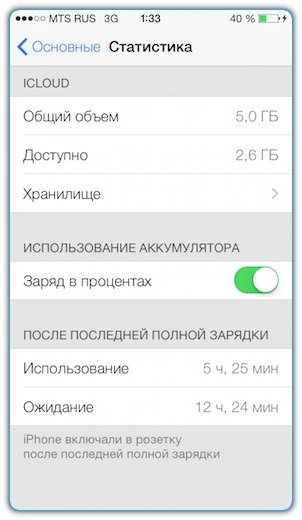
Загляните в Настройки -> Основные -> Статистика. Включите Заряд в процентах, который покажет уровень заряда батареи в числовом виде. Это в разы нагляднее, чем схематичная картинка в углу.
По заряду в процентах очень удобно следить за «поведением» батареи. Как правило, новые и годовалые устройства завершают работу на 2-3% индикатора. У старых iPhone и iPod она может отключаться уже на 5-10% оставшегося заряда. Уже через несколько дней вы соберете свою собственную статистику.
А теперь — к экономии.
Мягкие методы
В этом разделе собраны советы, которые не сильно повлияют на функциональность устройств. Такие можно применить и забыть надолго.
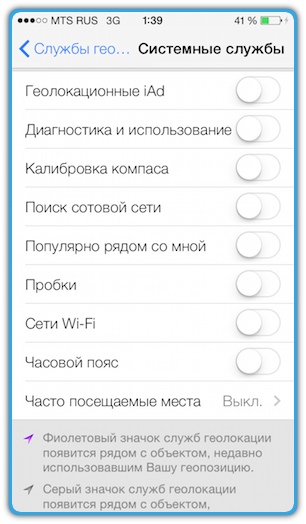
Нужное меню находится в Настройках -> Приватность -> Службы геолокации -> Системные службы (в самом низу). Смело отключаем первые четыре пункта, так как на реальную функциональность они не повлияют.
- Пункт «Популярно рядом со мной» включает соответствующую функцию в App Store. Отключайте, если не пользуйтесь ею.
- «Пробки» необходимы для работы сервиса отображения пробок во встроенных картах Apple (но не в сторонних – например, Яндекс.Картах). Отключайте, если не пользуйтесь Картами Apple или не смотрите через них на пробки.
Всё остальное, в том числе и «Часто посещаемые места», можете смело отключать. В конце списка находится пункт «Значок в меню статуса», отображающийся при запросе геолокационных данных любым приложением или системой. Он не потребляет электроэнергии, так что оставляйте его как есть.
Отключение виджетов центра уведомлений
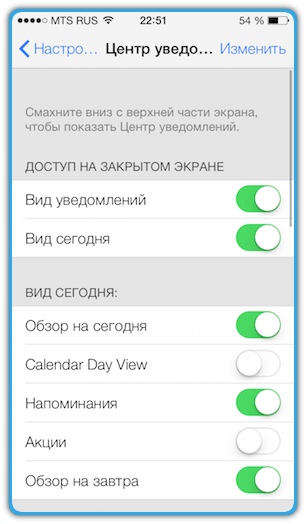
По умолчанию первой бета-версии iOS 7, в Центре уведомлений и вкладке Сегодняотображаются сразу пять системных виджетов. Один из них не только занимает много места, но и отъедает системные ресурсы и, благодаря регулярному обновлению данных, влияют на автономную работу. Речь идёт про Акции.
Открывайте Настройки -> Центр уведомлений. Под заголовком Вид сегодня есть пять переключателей. Без зазрения совести отключайте Акции. А также Календарь иНапоминания, если не пользуйтесь ими.
Отключение фонового обновления программ
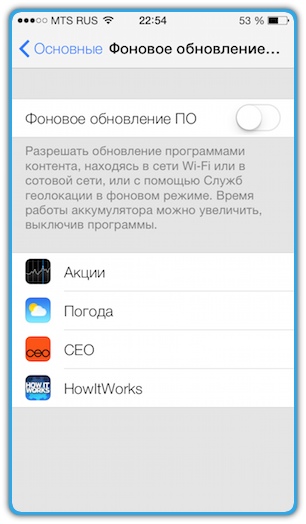
В iOS 7 появилась новая функция – обновление данных в установленных программах без их запуска. Изначально это касается приложений Акции и Погода. Но даже сама Apple предупреждает, что эта возможность может сократить время автономной работы из-за регулярных подключений к сети.
Переходим в Настройки -> Основные -> Фоновое обновление программ. Здесь можно посмотреть, какие программы регулярно скачивают данные из Интернета без вашего ведома. Безболезненно отключаем и забываем об этом навсегда. Сами приложения будут работать как прежде.
Настройка автоблокировки и яркости
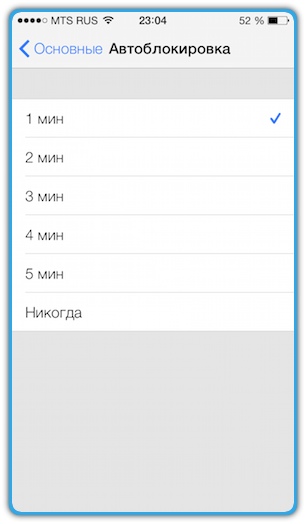
Экран современного смартфона потребляет массу энергии, поэтому его регулярное отключение способно многократно увеличить время автономной работы. У многих из нас уже выработался рефлекс блокировки iPhone перед помещением в карман или сумку. Но иногда мы всё-таки об этом забываем. В таких случаях спасает автоматическая блокировка экрана.
Идём в Настройки -> Основные -> Автоблокировка. Установите блокировку экрана через 1 минуту после использования. Обратите внимание, что вне зависимости от выбранного периода, на экране блокировки действуют другие правила: устройство будет в любом случае затемнять и отключать экран спустя десяток секунд простоя.
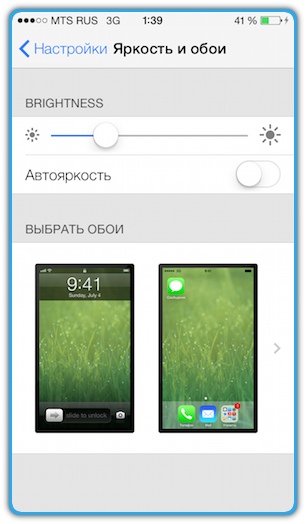
Дополнительно проследуем в Настройки -> Яркость и обои. Если вы находитесь в помещении, установите уровень яркости на одну треть. Как правило, этого более чем достаточно при отсутствии яркого солнечного света. К тому же новые, светлые меню iOS 7 гораздо заметнее при слабой яркости дисплея, чем прежде. Автояркость можно отключить.
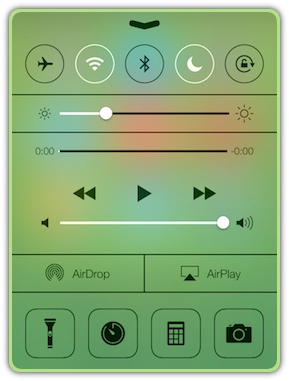
Быстро увеличить или уменьшить уровень яркости можно и в Пункте управления. Напомним, что он вызывается так: проводим пальцем снизу вверх от самой нижней границы экрана.
Отключение автоматических загрузок из iTunes и App Store
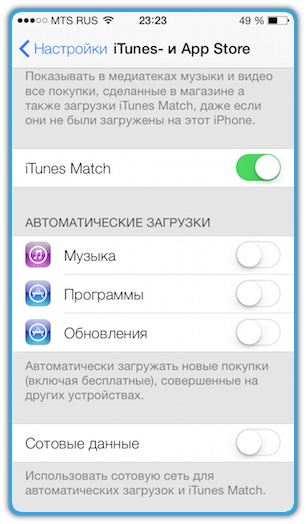
Функция автоматических загрузок из iTunes и App Store полезна тем, у кого есть ещё один iPhone, iPod touch или iPad. Благодаря ей, система следит за тем, что вы купили или установили на другом собственном устройстве – и автоматически загружает это на все остальные гаджеты Apple. Для скачивания по умолчанию используется только сеть Wi-Fi, так что если вы обитаете в местах с безлимитным интернетом, от отключения этой функции вполне можно удержаться.
В ином случае открываем Настройки -> iTunes- и App Store. Внизу под пунктом Автоматические загрузки есть три переключателя – Музыка, Программы и Обновления, которые отвечают за автоматическое скачивание купленной музыки, приложений App Store и за фоновое обновление установленных программ и игр. Отключив все три пункта, вы сэкономите не только трафик, но и заряд аккумулятора. Но помните, что тогда все свежекупленные приложения и музыку надо будет самостоятельно устанавливать и обновлять на других своих устройствах Apple. Это ничем не чревато.
Полное закрытие приложений социальных сетей
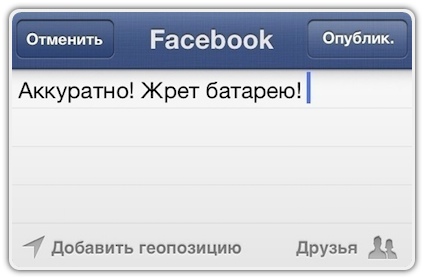
В последних версиях iOS, многие запущенные приложения продолжают работать в течение 10 минут. При этом система активно загружает данные из интернета, что сильно сказывается на длительности автономной работы устройства, не говоря уже о трафике (при лимитированном подключении к GPRS/3G). К примеру, запущенное приложение Facebook имеет свойство существенно разряжать батарею устройств на iOS. Подробнее об этом рассказано в соответствующем материале: как Facebook разряжает батарею iPhone и iPad.
Поэтому закрывайте Вконтакте, Facebook, Instagram и другие интернет-программы из панели многозадачности, когда не пользуетесь ими. Для этого дважды нажмите на кнопку Home, найдите изображение такого интернет-приложения и удалите его, зацепив и потянув картинку вверх.
Экстренные методы
К советам этого раздела стоит прибегать, когда вам понадобится выжать максимум из каждого процента заряда батареи — в дороге или в экстренных случаях.
Отключение 3G или полное отключение передачи интернет-данных
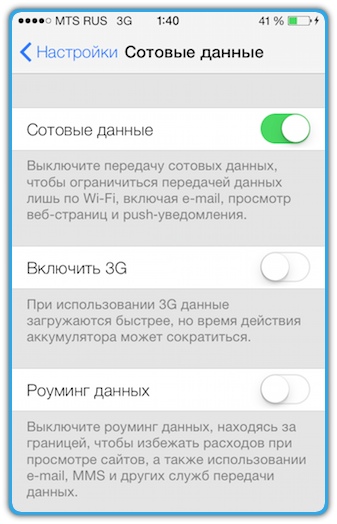
Если вы не нуждаетесь в быстром интернет-подключении к сети оператора, отключите поддержку 3G-сигнала. При этом вы всё равно сможете выходить в Сеть, так как вместо 3G будет использоваться EDGE-подключение или GPRS. Как правило, операторы не имеют раздельной тарификации на разные виды сигнала, так что вы не должны потерять деньги.
Откройте Настройки -> Сотовые данные. Вы знаете, что сделать с пунктом «Включить 3G».
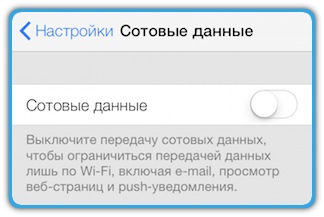
Если же вы вообще не пользуетесь интернетом от оператора и работаете в Сети исключительно по Wi-Fi, отключите передачу данных через сотовую сеть. Помните: при отсутствии подключения к Wi-Fi, вам не будут доставлены iMessage или Push-оповещения из приложений.
Отключение Bluetooth и режима модема
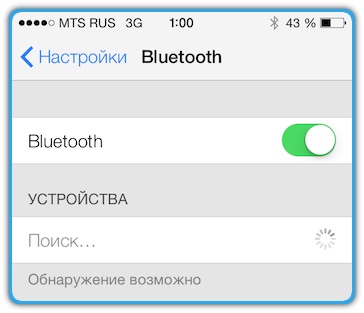
Каждый раз, когда вы включаете Bluetooth, в углу экрана появляется соответствующая иконка. Поэтому забыть о нём очень непросто. Отключить его можно в Настройках -> Bluetooth.
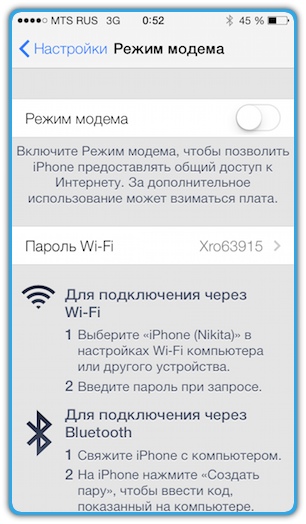
А вот работа режима модема никак не помечается в случае, если к вашему iPhone или iPad не подключены другие устройства. И зря: в этом режиме заряд батареи тратится впустую – и очень быстро. Так что не забывайте отключать режим модема каждый раз после того, как им воспользуетесь. Делается это в Настройках -> Режим модема.
Отключение геолокации
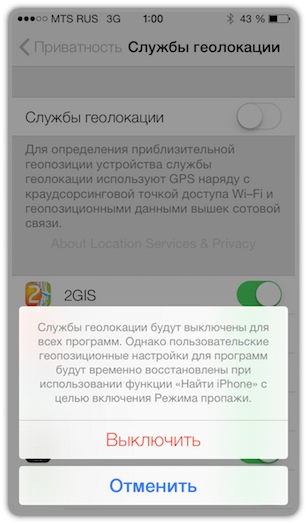
Наряду с режимом модема, геолокационные сервисы могут разрядить батарею iPhone и iPad в считанные часы. Если вы не используете приложения, не функционирующие без определения местоположения – например, карты 2ГИС или сервис Foursquare – отключите геолокацию в iOS, передвинув соответствующий ползунок в Настройках -> Приватность -> Службы геолокации.
Отключение анимированных обоев и 3D-эффекта рабочего стола

В iOS 7 появились анимированные обои, которые изменяются в зависимости от положения устройства в пространстве. Не нужно иметь семь пядей во лбу, чтобы догадаться об их негативном влиянии на время автономной работы устройства. Ведь обработкой эффекта занят не только процессор, но и чипы акселерометра и гироскопа. В конце-концов, стационарные обои тоже хороши. Выбрать любые другие обои можно в меню Настройки -> Яркость и обои.

3D-эффект рабочего стола – ещё одна новая «фича» системы. И вы можете полноценно пользоваться устройством и без неё, экономя заряд благодаря снижению нагрузки на процессор. Эффект отключается здесь: Настройки -> Основные -> Универсальный доступ. Найдите пункт Уменьшение движения и включите его. Этого достаточно. Не советуем баловаться с остальными настройками в этом меню.
Закрытие всех запущенных приложений
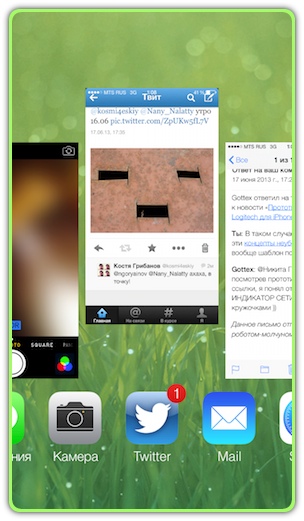
Чем новее ваш iДевайс, тем больше программ он способен обрабатывать одновременно. Но частые обращения к ним от системы снижают общее время автономной работы. Если заряд батареи стремится к нулю, не гнушайтесь закрыть абсолютно все запущенные программы. Дважды нажмите на кнопку Home и «тяните» картинки программ вверх, пока из них не останется только рабочий стол iOS. Подсказка: приловчившись, тремя пальцами можно закрывать сразу по три приложения.
Включение Авиарежима
Для большинства это очевидный и наиболее экстренный метод. Иногда лучше временно «отключиться», чтобы вернуться в сеть в нужное время для важного звонка или проверки почты. Включив Авиарежим, вы отключите Wi-Fi, сотовую связь, передачу данных и локационные сервисы одновременно.
Лишившись любого соединения с внешним миром, ваше устройство начнёт разряжаться в два-три раза медленнее, чем раньше. Думаю, что всем понятно: при включенном авиарежиме не пройдут ни звонки, ни оповещения, ни сообщения. При необходимости, в этом режиме можно включить Wi-Fi или Bluetooth.

Вышеперечисленные советы актуальны не только для iOS 7, но и для iOS 6. Расходуйте энергию с умом и оставайтесь на связи! [via iphones]
 WOLDEMAR_design создание сайтов, landing page и интернет-магазинов
WOLDEMAR_design создание сайтов, landing page и интернет-магазинов